笔记本电脑网卡删除后怎么恢复?如何重新安装网卡?
- 网络维修
- 2025-03-23
- 30
在日常使用电脑的过程中,有时会因为系统更新、误操作或者驱动问题导致网卡驱动被删除。面对这种情况,很多用户都会感到束手无策。不用担心,本文将为您详细介绍如何恢复和重新安装笔记本电脑的网卡驱动,确保您能够重新连接到互联网。
网卡驱动的重要性
在开始之前,我们先了解网卡驱动的重要性。网卡驱动是操作系统和网卡硬件之间沟通的桥梁,没有正确的驱动程序,操作系统无法识别和使用网卡硬件,从而无法连接网络。删除网卡驱动后,我们将不能上网,影响日常的网络使用,比如浏览网页、收发邮件、视频通话等。
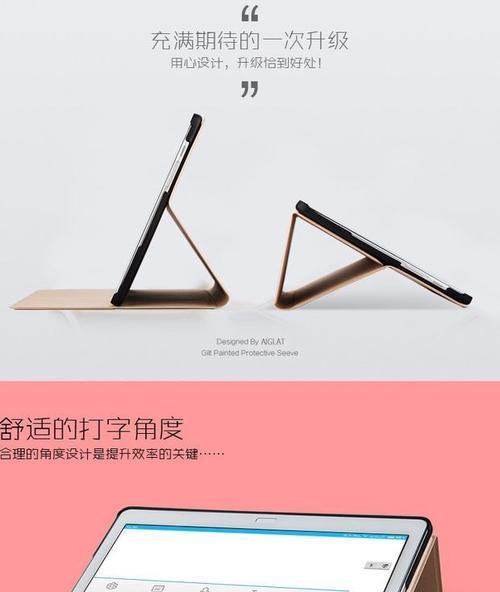
如何检查网卡驱动是否可用
操作之前,您需要先确认网卡驱动是否真的被删除。可以通过以下步骤进行检查:
1.在任务栏右下角找到网络图标。
2.右键点击,查看是否出现“禁用”、“启用”等选项。
3.如果没有出现任何与网络相关的选项,或者网络图标变成黄色感叹号,那么有可能网卡驱动已丢失。

恢复网卡驱动的步骤
一旦确认网卡驱动不存在,就可以开始重装操作。以下是详细的步骤:
驱动备份与还原
步骤1.使用系统自带的备份功能
打开控制面板,选择“系统和安全”然后点击“备份您的计算机”。
点击“设置备份”,按照提示操作,选择之前备份的日期点进行还原。
步骤2.使用第三方备份软件
打开您所使用的备份软件。
选择恢复点进行网卡驱动恢复。
手动重新安装网卡驱动
如果备份还原不成功或者没有备份,您需要手动下载并安装网卡驱动。
步骤1.确认网卡类型
在“设备管理器”中找到“网络适配器”。
展开列表,右键点击网卡图标选择“属性”。
在“详细信息”标签页选择“硬件ID”,记下网卡的设备ID。
步骤2.下载驱动程序
根据设备ID到网卡制造商的官方网站下载对应的网卡驱动。
如果不确定网卡的制造商,可以通过笔记本品牌的官网查找。
步骤3.安装驱动
双击下载的驱动程序开始安装。
一般而言,只需按照默认设置的引导即可完成安装。
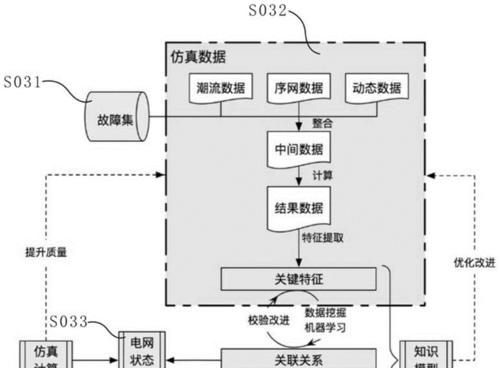
常见问题的解决方法
在安装过程中可能会遇到一些常见问题,下面给出一些解决方案:
1.安装过程中出现"未找到适用的驱动程序":
确认下载的驱动是否与您的系统版本兼容。
检查是否是在网卡驱动的下载页面,下载错误的驱动程序。
2.系统无法识别下载的驱动安装包:
检查下载的文件格式是否正确,是否支持当前操作系统。
尝试重新下载驱动安装包。
3.安装后仍无法上网:
检查网络物理连接是否正常,如无线网卡需连接无线信号。
进入“网络和共享中心”,选择“更改适配器设置”,重新启用网卡。
当网卡驱动被误删除后,恢复网卡驱动的过程中,备份还原是一种快速有效的方式;而手动下载安装则提供了一种更为直接的解决方案。通过上述的步骤,您应该能够顺利完成网卡驱动的恢复和重新安装。遇到问题时,不要着急,按照本文的方法一步步操作,相信您很快就能重新连接到互联网。
版权声明:本文内容由互联网用户自发贡献,该文观点仅代表作者本人。本站仅提供信息存储空间服务,不拥有所有权,不承担相关法律责任。如发现本站有涉嫌抄袭侵权/违法违规的内容, 请发送邮件至 3561739510@qq.com 举报,一经查实,本站将立刻删除。